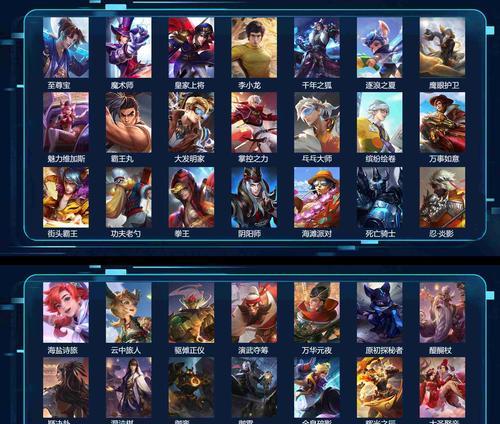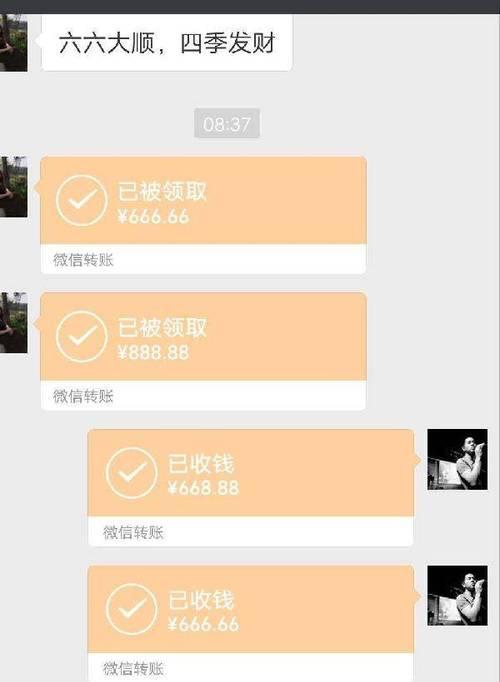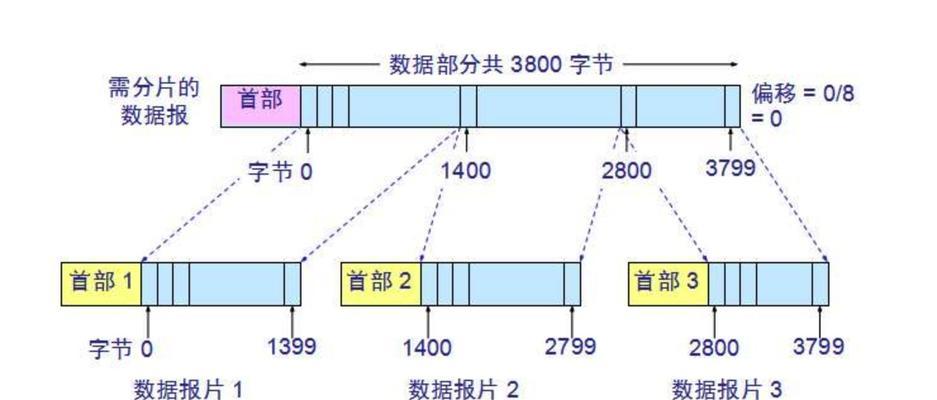电脑配置设置控制打印机的方法是什么?
随着数字化办公的普及,打印机已成为我们日常工作中不可或缺的一部分。在电脑上配置并控制打印机,能够确保我们高效地完成打印任务。本文将为您提供一套详尽的指南,教您如何在电脑上设置和控制打印机,保证您在操作过程中能够得心应手。
开篇核心突出
在本指南中,我们将会细致讲解电脑配置设置控制打印机的全过程。从了解打印机和电脑连接的基础知识,到完成实际的设置步骤,并对设置过程中可能出现的问题进行解答,这一切都将帮助您顺利完成电脑对打印机的控制。请注意,本文适用于Windows10操作系统作为示例,因为它是目前广泛使用的一个版本。
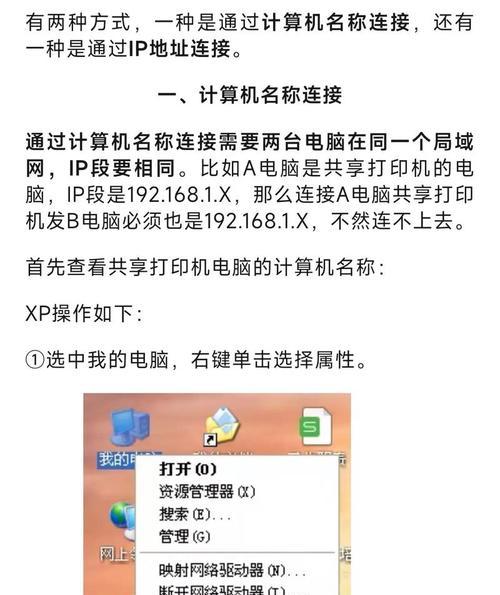
电脑与打印机的连接方式
在开始之前,我们需要了解打印机与电脑之间的连接方式。如今主流的连接方式包括USB连接、网络连接(包括有线和无线网络连接)以及云计算打印。每一种连接方式都有其特定的配置方法。
1.USB连接
USB连接是最常见的打印机连接方式之一,其步骤简单,安装快速。
操作步骤:
将打印机的USB线一头连接到打印机,另一头连接到电脑的USB接口。
计算机系统会识别到新硬件,并启动驱动程序安装过程。
按照系统提示完成驱动程序的安装。
驱动程序安装完成后,打印机应显示在“设备和打印机”列表中。
2.网络连接
网络打印机能够通过家庭或办公室的网络被多台电脑所共享。
操作步骤:
确保打印机已连接到路由器,并为打印机设定一个固定的IP地址(如果尚无静态IP)。
在电脑上打开“控制面板”>“硬件和声音”>“设备和打印机”。
选择“添加打印机”并选择“添加网络、无线或蓝牙打印机”。
在列表中选择您的打印机,计算机将自动尝试安装驱动程序。
3.云计算打印
云计算打印是通过网络将打印任务发送到云服务,再由云服务转发到打印机的新型打印方式。
操作步骤:
确保打印机支持云端打印功能。
在设备上安装对应的云打印应用程序。
登录云打印服务并链接您的打印机。
将文档上传到云服务,然后选择打印到已设置的打印机。
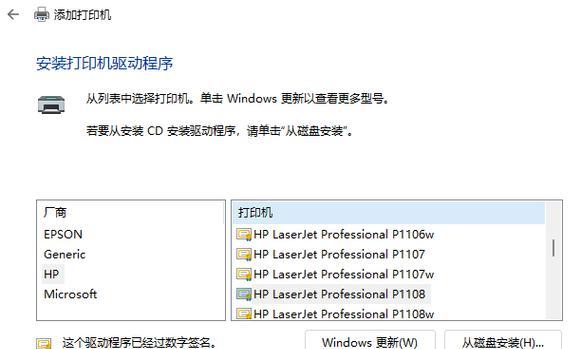
可能遇到的问题及解决方案
在设置打印机过程中,您可能会遇见一些常见问题。这里列举几个,并提供解决方案。
问题1:驱动程序无法安装
确认打印机电源已开,并且USB线连接稳定。
检查电脑是否安装了最新的操作系统更新。
如果问题依旧,尝试访问打印机制造商的官方网站手动下载并安装驱动程序。
问题2:打印机无法进行网络打印
检查网络连接是否正常,确保打印机和计算机位于同一网络环境。
确认打印机的网络设置是否正确,包括IP地址和子网掩码。
重启路由器和打印机,看是否能解决问题。
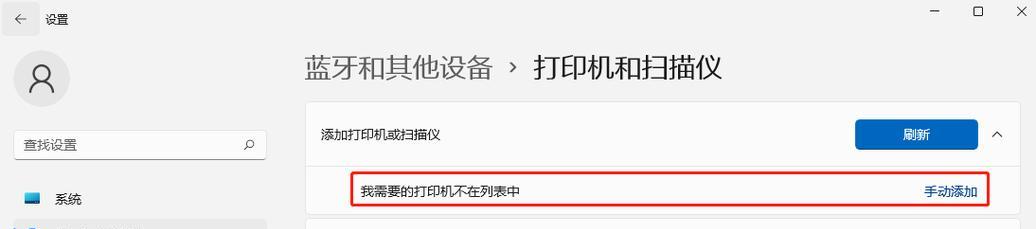
结语
配置打印机可能看起来有些复杂,但遵循本文的步骤,细心检查每一步,您应该能够顺利完成设置并开始使用打印机。解决过程中遇到的任何问题时,记得检查连接、驱动程序和网络设置等基本方面。希望这篇全面指南能够帮助您在电脑上配置和控制打印机时得心应手。
版权声明:本文内容由互联网用户自发贡献,该文观点仅代表作者本人。本站仅提供信息存储空间服务,不拥有所有权,不承担相关法律责任。如发现本站有涉嫌抄袭侵权/违法违规的内容, 请发送邮件至 3561739510@qq.com 举报,一经查实,本站将立刻删除。
关键词:打印机
- 渝爱电脑桌面怎么设置图标?如何个性化定制桌面图标?
- DNF手游如何成为PK高手?魔术师PK技巧有哪些?
- 王者荣耀无响应状态如何解决?
- 王者荣耀快速上星有哪些技巧?如何快速上星?
- 王者荣耀预约成功后如何查看时间?
- 苹果笔记本排线断线了怎么办?会影响使用吗?
- 如何将图片中的表格转换成Word文档中的表格?
- 输入法被禁用后如何恢复使用?
- Photoshop中如何使用鼠标滚轮进行放大缩小?
- 剑侠世界手游哪个版本最火?玩家最喜欢哪个版本?
常见难题最热文章
- 最新文章
-
- 户外直播送笔记本电脑价格是多少?如何参与活动?
- 王者荣耀屏蔽功能如何使用?
- 电脑直播时声音小怎么解决?提升音量的方法有哪些?
- 电脑配置设置控制打印机的方法是什么?
- 如何查看和选择笔记本电脑配置?
- 原神中如何获得武器角色?需要满足哪些条件?
- 钢索云台相机与手机连接拍照方法是什么?
- 笔记本电脑键盘自动打字问题如何解决?
- 使用手柄玩魔兽世界治疗职业时如何选择合适的队友?
- 三国杀游戏中频繁掉线怎么办?有哪些稳定连接的技巧?
- 廉价笔记本电脑联网步骤是什么?
- 赛车类手游有哪些?英雄互娱的赛车游戏推荐?
- 王者荣耀全服玩家数量有多少?如何查看当前在线人数?
- 三国杀队友如何区分?有哪些技巧?
- 原神福利大奖怎么领奖?需要满足哪些条件?
- 热门文章
-
- 荣耀手机录音文件存放在哪里?如何找到录音文件的存储位置?
- 小米手机如何设置拍照背景虚化?
- 如何用电脑测量说话声音?电脑测量声音的方法是什么?
- 电脑无网络连接怎么办?如何检查WiFi设置?
- 电脑无法关机的原因是什么?如何解决?
- 王者荣耀全服玩家数量有多少?如何查看当前在线人数?
- 手机桌面图标怎么一键整理?整理桌面图标的最佳方法?
- 王者荣耀中典韦的正确使用方法是什么?
- 电脑图标缩小了怎么恢复?主页面图标调整方法是什么?
- 电脑上图标不见了怎么办?如何找回丢失的桌面图标?
- 华为笔记本电脑性能如何?知乎用户评价如何?
- 眼影的正确画法是什么?如何用手机拍出好看的眼影照片?
- 笔记本电脑内存不足如何快速解决?
- PDF文件大小如何调整到指定KB?调整过程中常见问题有哪些?
- 如何批量删除苹果通讯录联系人?操作步骤是什么?
- 热门tag
- 标签列表
- 友情链接